Heim >häufiges Problem >Ist 360-Compression eine Virensoftware?
Ist 360-Compression eine Virensoftware?
- 青灯夜游Original
- 2022-08-30 15:40:1311383Durchsuche
Die Betriebsumgebung dieses Tutorials: Windows 7-System, 360 Compression 4.0.0.1420, Dell G3-Computer.
360 Compression ist eine neue Generation von Komprimierungssoftware, dauerhaft kostenlos. 360-Komprimierung ist schneller und einfacher als herkömmliche Komprimierungssoftware und unterstützt die Dekomprimierung von bis zu 42 Arten gängiger komprimierter Dateien wie rar, zip, 7z und iso. 360-Komprimierung verfügt über eine integrierte Cloud-Sicherheits-Engine, die Trojaner erkennen kann und sicherer ist. Es vereinfacht die umständlichen Vorgänge herkömmlicher Software erheblich, verbessert mehr als 20 Nutzungsdetails und verfügt über eine brandneue Benutzeroberfläche. Die Hauptmerkmale der 360-Komprimierung sind schnell und leicht, gute Kompatibilität, sicherer, schöner und dauerhaft kostenlos.
Sieben Hauptfunktionen
-
Dual-Core-Engine
Um mit mehr Komprimierungsformaten kompatibel zu sein, fügt 360 Compression 2.0 eine offene Plug-in-Plattform hinzu. Der RAR-Kernel wird zum ersten Mal hinzugefügt. Die 7z- und RAR-Dual-Kernel sind perfekt kombiniert und nahtlos mit dem RAR-Format kompatibel.
-
Dauerhaft kostenlos
Sie müssen sich keine Sorgen mehr über herkömmliche gemeinsam genutzte Komprimierungsversionen, 40-tägige Testzeiträume, Kauflizenzen, gecrackte Versionen, modifizierte Versionen usw. machen. Die 360-Komprimierung ist dauerhaft kostenlos.
-
Extrem schnell und leichtgewichtig
Nach Tausenden von manuellen Komprimierungstests sind die speziell optimierten Standardkomprimierungseinstellungen mehr als doppelt so schnell wie die Komprimierungsgeschwindigkeit herkömmlicher Software.
-
Gute Kompatibilität
360-Komprimierung kann alle von Winrar usw. generierten komprimierten Pakete dekomprimieren, unterstützt die Dekomprimierung von bis zu 42 Arten komprimierter Dateien und die generierten ZIP-Dateien können auch von jeder Komprimierungssoftware geöffnet werden.
-
Trojaner-Erkennung
Viele Trojaner sind in komprimierten Paketen verschiedener beliebter Ereignisse versteckt und verbreiten sich. Das Öffnen mit 360-Komprimierung scannt die Trojaner automatisch für Sie, sodass sie sich nicht in komprimierten Paketen verstecken können, was es sicherer macht.
-
Benutzerfreundliches Design
360-Komprimierung hat in herkömmlicher Komprimierungssoftware mindestens 20 Details verbessert, vom Rechtsklick-Menü bis zur Adressleiste, und ist bestrebt, jedes Detail so einfach wie möglich zu verwenden.
-
Wunderschönes Erscheinungsbild
Wenn Sie es satt haben, die seit Tausenden von Jahren unveränderte Systemoberfläche zu sehen, probieren Sie die neu gestaltete Komprimierungsoberfläche aus. Wir werden in Zukunft auch farbenfrohe Skins unterstützen.
Technische Einführung
-
Hochgeschwindigkeitskomprimierungstechnologie
360-Komprimierung verbessert die Komprimierungsgeschwindigkeit durch zwei Methoden: Multithreading und Optimierungsalgorithmus. Ersteres kann redundante CPU-Operationen voll ausnutzen, während letzteres den Algorithmus vereinfacht und die Geschwindigkeit erheblich erhöht.
-
Technologie zur Überprüfung und Beseitigung von Trojanern in der Cloud
Die von 360 komprimierte Funktion zur Überprüfung und Beseitigung von Trojanern in der Cloud nutzt dieselbe Cloud wie 360 Security Guard und 360 Antivirus und kann die gleiche Virenerkennungsrate der Cloud-Engine genießen, beinhaltet jedoch nicht BitDefender und QVM Motoren.
So komprimieren Sie Dateien
Nachdem Sie eine oder mehrere Dateien ausgewählt haben, klicken Sie mit der rechten Maustaste auf die Datei und wählen Sie im Popup-Rechtsklick-Menü [Zur komprimierten Datei hinzufügen...]
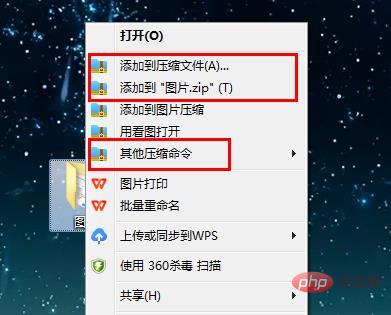
Im neuen Popup [ Legen Sie im Fenster „Komprimieren vorbereiten“ die Komprimierungsoptionen fest und klicken Sie auf „Jetzt komprimieren“, um den Komprimierungsvorgang zu starten.
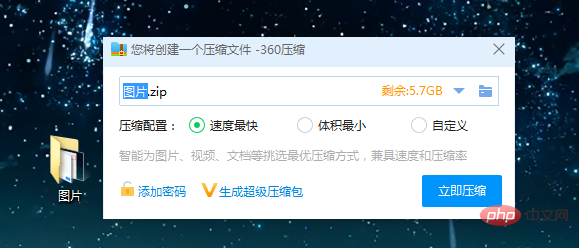
Wenn Sie die generierte komprimierte Datei im aktuellen Ordner speichern möchten, können Sie auch [Zu „Dateiname.zip“ hinzufügen] wählen, um eine schnelle Komprimierung zu erreichen.
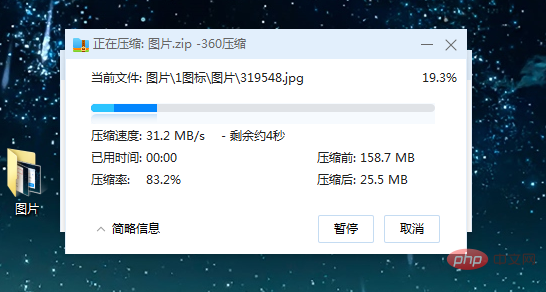
So dekomprimieren Sie Dateien
Klicken Sie mit der rechten Maustaste auf eine oder mehrere ausgewählte komprimierte Dateien, wählen Sie im Popup-Rechtsklickmenü [Dateien extrahieren...]
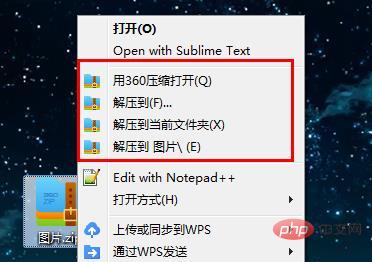
im neu eingeblendet [Extrahieren] Legen Sie im Einstellungsfenster die Dekomprimierungsoptionen fest und klicken Sie auf [OK], um mit dem Dekomprimierungsvorgang fortzufahren.
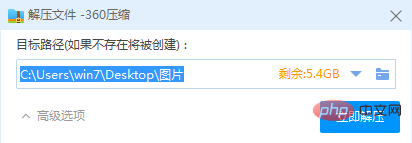
Wenn die dekomprimierte Datei im aktuellen Ordner gespeichert ist, können Sie auch [In aktuellen Ordner extrahieren] auswählen, um eine schnelle Bedienung zu erreichen.
Weitere Informationen zu diesem Thema finden Sie in der Spalte „FAQ“!
Das obige ist der detaillierte Inhalt vonIst 360-Compression eine Virensoftware?. Für weitere Informationen folgen Sie bitte anderen verwandten Artikeln auf der PHP chinesischen Website!


